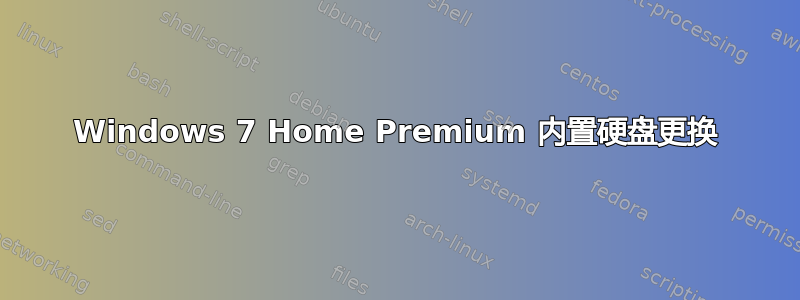
所以首先我很笨,没有注意到我的主板盒中有 2 根 SATA 线(第一次从头开始组装电脑),所以我将我的新内置硬盘挂接到我的旧电脑上安装 Windows 7,然后将其移回原来的机箱。
在将其移回之前,我确保也安装了显卡驱动程序。所以我知道操作系统在一种情况下可以正常工作,但在另一种情况下无法正常工作。
我确保所有东西都放在正确的位置并固定好。不幸的是,我一直遇到启动问题。每次我打开塔式机时,它都会像往常一样显示我的显卡屏幕。然后建议我运行启动修复。正常启动 Windows 只会让我回到相同的屏幕。尝试修复时,它建议我进行系统还原,但它什么也没做。
这个过程不断重复。我的系统规格如下。
显卡:XFX Radeon HD 6950 2GB
案例:Rosewill BLACKHAWK
内置硬盘:Seagate Barracuda 1TB
内存:Corsair XMS3 4GB (x2)
CPU:英特尔酷睿i7 2600
电源: Diablotek UL 系列 PSUL675 675W ATX
主板:华擎 z68 Extreme3 Gen3 LGA 1155 Intel z68
答案1
如果您坚持在一台计算机上使用硬盘安装 Windows,然后将硬盘移动到另一台计算机上使用安装,则必须使用名为 Sysprep 的 Windows 工具。
在旧计算机中使用驱动器安装 Windows 后,请在拔出驱动器之前执行以下步骤。
- 以管理员身份运行命令提示符
- 在命令提示符中输入:%windir%\System32\Sysprep\Sysprep.exe,然后按 Enter
- 在打开的 sysprep 对话框中,选择“系统清理操作”为“输入系统开箱即用体验 (OOBE)”,选择“通用”,选择“关闭选项”关闭。单击“确定”
- Sysprep 现在概括您的 Windows 7 设置并关闭您的计算机。
此时,从第一台计算机中移除驱动器,并将其放入第二台计算机中。
- 从 sysprep 通用硬盘启动 PC。您会注意到 Windows 启动就像安装后的第一次启动一样,安装默认设置并更新注册表。需要重新启动一到两次,具体取决于您的系统规格
- 当 Windows 最终启动时,你将需要输入所有信息,就像这是一次全新的安装一样
这样就好了。
否则,将硬盘放入新计算机,然后从那里在驱动器上安装全新 Windows 7。


